MMVARI – N1MM
By: Karsono Suyanto – YBØNDT
Sebuah Program yang di buat oleh JE3HHT, Makoto (Mako) Mori bernama MMVARI adalah multi-Mode SoundCard Ham Radio program untuk menerima dan memancarkan mode RTTY-PSK-FSK-MFSK-GMSK . MMVARI ini juga bisa di combine pada Logger 32 maupun N1MM. Pada artikel ini , saya akan melakukan combine dengan N1MM Contest Logging .
Software ini gratis bisa di download pada website :
Pilih MMVARI Home maka akan muncul tampilan seperti ini:
Lalu kita download MMVARI 045.exe
Saya akan menyimpannya di drive D… lalu click Save…
Setelah di save kita lakukan install dengan cara melakukan click pada file : MMVARI045.EXE, lalu click: NEXT
Setelah itu pilih I Accept lalu click NEXT
Setelah keluar gambar spt ini tetap click NEXT
Click NEXT lagi:
Click NEXT lagi:
Centang Create Desktop Icon, lalu click NEXT seperti gambar di bawah ini:
Ready to Install, click: Install
Setelah Proses install selesai apda desktop computer akan muncul icon seperti di gambar:
Click Icon MMVARI makan akan keluar tampilan seperti di bawah ini:
Kita test click tombol CQ pada Aplikasi MMVARI dan otomatis sudah ada Callsign kita. Pada tahapan ini, proses setup sudah selesai.
Lalu bagaimana caranya jika Aplikasi MMVARI ini bisa di gunakan pada logger contest N1MM ??
Ikuti langkah-langkah ini…
1. Copy file MMVARI045.EXE dan paste pada folder N1MM Logger drive C (pastikan N1MM sudah terinstall dan sudah di setup terlebih dahulu pada computer / notebook anda )
2.Buka logger N1MM, click : Config lalu pilih configure Ports,mode control,audio,other
3.Lalu akan muncul gambar sbb: pilih Digital modes
4. Ganti TU Type dengan Soundcard spt pada gambar di bawah ini:
5. Ganti tulisan pada : C:\Program Files\MMTTY\mmtty.exe, menjadi :
C:\Program Files\MMTTY\mmvari.exe lalu click OK, langkah ke 5 ini sangat penting untuk menghubungkan MMVARI dengan N1MM… jika ini tidak di lakukan maka N1MM tidak akan bisa mengenali MMVARI
6. Sekarang untuk membuktikan apakah N1MM sudah bisa mengakses/terhubung dengan MMVARi apalah dengan melakukan langkah sbb: Click window lalu pilih Digital Mode.
7. Jika sudah bisa mengakses MMVARI maka akan keluar gambar seperti ini:lalu kita click Setup dan kita centang MMVARI always on top, pada Prefered RTTY Interface, kita pilih MMVARI
8. Setelah itu akan keluar seperti pada gambar berikut ini setiap kita pilih digital mode pada window N1MM:
9. Kita bisa Setting background dan warna text yang kita inginkan caranya dengan click setup pada aplikasi mmvari lalu akan keluar kotak sbb:
Bisa di ganti warna background nya dan warna huruf saat TX maupun RX sesuai keinginan kita … mudah bukan…
10. Setup Macro MMVARI…. Lalu langkah selanjutnya adalah kita lakukan setup Macro Instruction MMVARI yang di pergunakan saat contest.
Click Set Up pada MMVARI maka akan nampak gambar seperti di bawah ini:
Lalu Click: Message Setup, pada kotak #message Btns kit bisa pilih berapa banyak kotak macro yang kita perlukan… Dalam hal ini saya pilih 16 ,sehingga keluar 16 kotak di bawah tulisan. Ke 16 kotak tersebut harus kita deklarasikan fungsinya masing-masig… Saya akan tuliskan bagaimana caranya dan apa saja perintahnya..Ikuti perintah deklarasinya dan step step nya.
Isi Message Caption dengan tulisan : CQ ,lalu deklarasikan perintah CQ pada kolom message test sbb:
{TX} … CQ TEST DE {MYCALL} {MYCALL} K {RX}
Perhatikan spasi saat penulisan… {MYCALL} harus tanpa spasi
Jangan lupa untuk selalu Save Message dan Save Configuration setiap proses pendeklarasian selesai.
RST… Isi Message Caption dengan tulisan : RST (pertukaran Report) lalu kita deklarasikan sbb:
{TX} ... {CALL} UR {SENTRST}- {EXCH} - (EXCH} K {RX}
Setelah itu jangan lupa click Save Message maka akan nampak spt gambar di bawah ini:
Lalu click Save Configuration: Dan akan nampak gambar seperti ini:
Jadi setiap kita melakukan pendeklarasian ,jangan lupa untuk melakukan : save message dan save configuration
Lalu kita harus melakukan pendeklarasian utk log QSO kita ke dalam Logger/ N1MM..caranya sbb:
Biasanya saya isi caption dengan angka 73…
Lalu saya deklarasikan sbb:
{TX} … {CALL} TNX 73 DE {MYCALL} TEST K {LOG} {RX}
Nanti otomatis callsign lawan QSO kita akan ter-log secara otomatis ke Log QSO, jangan lupa melakukan Save Message dan Save Configuration
Kita bisa mendeklarasikan apa saja, harap di ingat setiap deklarasi di awali dengan perintah {RX} dan selalu di akhiri dengan perintah {TX}
Selain itu, kita juga bisa langsung menggunakan tombol macro yang terdapat pada N1MM, jadi nantinya kita hanya tinggal menekan tombol F1,F2,F3,dst pada computer / laptop kita.
Karena tombol macro pada N1MM sudah di deklarasikan oleh software, dan bisa langsung bisa kita pergunakan.
Sebagai catatan jika kita ingin melakukan CQ RTTY di 80m dan 40m kita ubah menjadi RTTY – L , jika beroperasi pada band 15m , 20m dan 10 m maka kita ubah menjadi RTTY – U. Perubahan bisa di lakukan seperti pada gambar di bawah ini:
Begitupula jika kita akan menggunakan mode BPSK, maka langsung kita pilih BPSK. Saya yakin jika step step di atas di ikuti tanpa terlewat, maka proses instalasi pada laptop dan computer anda pasti berhasil.
Sangat mudah bukan? Dan kini saatnya kita mengikuti Digital Contest. Selain tidak melelahkan, digital contest juga sangat menyenangkan. Dan ada DXCC Awardnya lho untuk Digital Mode ini.
Oh iya, MMVARI ini juga bisa di combine dengan Logger 32, sangat mudah sekali, jika ada kesempatan akan saya tuliskan artikelnya.
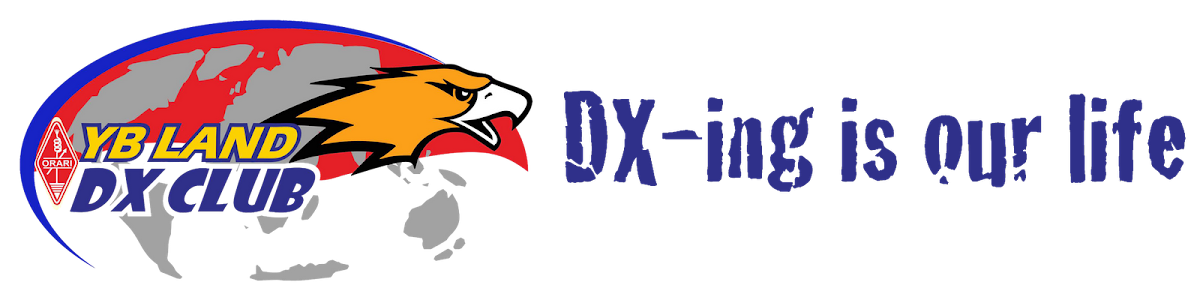





























No comments:
Post a Comment